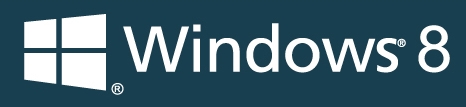
**** Tuto mis à jour le 1/06/2012 à l'occasion de la sortie de la version "Release Preview" de Windows 8 (RC). ****
J'imagine que parmi vous il y aussi des petits curieux de cette dernière versions de Microsoft.
Cependant, tout le monde ne formate pas son PC tout les matins et surtout beaucoup ont peur de faire des bêtises et de perdre toutes leurs données.
Donc à la question : "Est-ce que je peux installer Windows 8 juste pour tester en gardant quand même mon Windows et mes documents" la réponse est : OUI !!!
Les deux seuls conditions requises sont "avoir 2 partitions sur votre ordinateur" (vrai dans 90% des cas) et avoir un peu de temps
Cette méthode est applicable à un disque dur externe, mais je vous conseille d'installer Windows 8 sur une partition de votre disque dur interne, que nous allons créer.
Voici la méthode :
PARTIE 1 : Téléchargez Windows 8
1) Télécharger la version gratuite est légale de Windows 8 ici : (version du 31/05/2012 "Release Preview")
32x : http://go.microsoft.com/fwlink/?LinkId=251541
64x : http://go.microsoft.com/fwlink/?LinkId=251540
Pendant que ça télécharge nous allons préparez votre PC à recevoir Windows 8 :
Puisque nous voulons garder votre PC intact, nous allons juste préparer un petit coin pour y mettre Windows 8, ce qui ne perturbera pas du tout le reste de votre ordinateur.
Au démarrage vous aurez le choix entre Votre Windows "classique" (Seven) et le nouveau Windows. Et de l'un comme de l'autre vous aurez accès à vos documents !
PARTIE 2 : Préparez votre ordinateur
1) Libérez de l'espace :
Comme dit dans l'introduction, pour installez Windows 8 sur votre ordinateur, en conservant votre OS et vos documents actuels, il faut que votre disque dur présente déjà plusieurs partitions, car nous allons éviter de jouer avec la partition système (C:/) pour éviter des problèmes...
Donc si vous avez bien deux partitions et que comme 90% des gens la deuxième vous sert à stocker vos films de vacances, commencer par libérer un peu d'espace (100Go serait idéal) en supprimant vos moins bons souvenirs de vacances
Ensuite, pour bien rassembler vos données, nous allons faire une petite défragmentation.
2) Défragmentez votre disque dur pour laissez de la place à Windows 8 et faire une installation propre :
Et oui, comme vous le savez, vos données s'éparpillent un peu partout sur votre disque dur, nous allons donc défragmenter le disque dur de données.
- Clic droit sur votre disque dur --> propriétés :
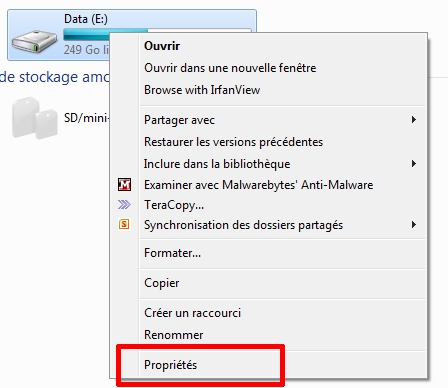
- Onglet "outils" --> défragmenter maintenant :
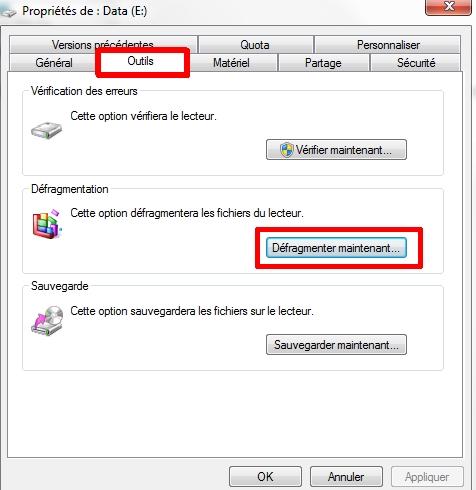
- Sélectionnez bien la partition données (E:/ chez moi) et lancez la défragmentation :
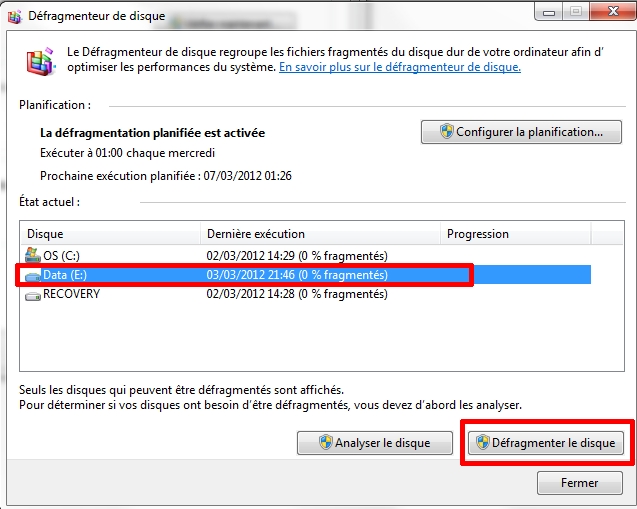
- Ceci va prendre quelques minutes en fonction de l'état de vos disques durs :
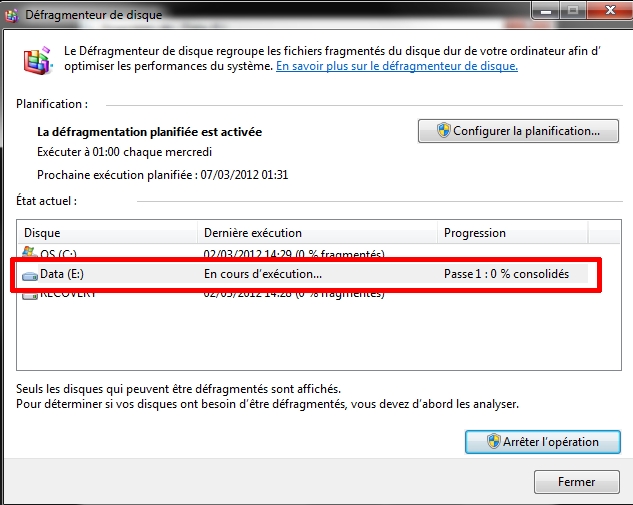
3) Maintenant que votre disque dur a de l'espace libre et a été défragmenté nous allons en prendre une partie pour y installer Windows 8 sur une partition indépendante :
- Menu démarrer --> Clic droit sur Ordinateur --> Gérer
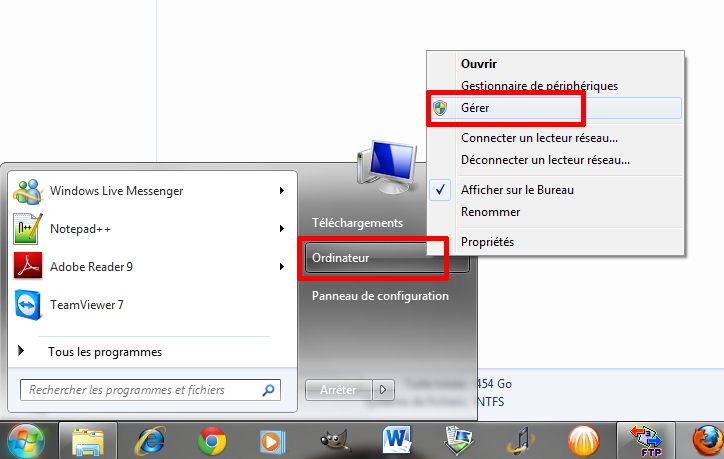
- Gestion des disques
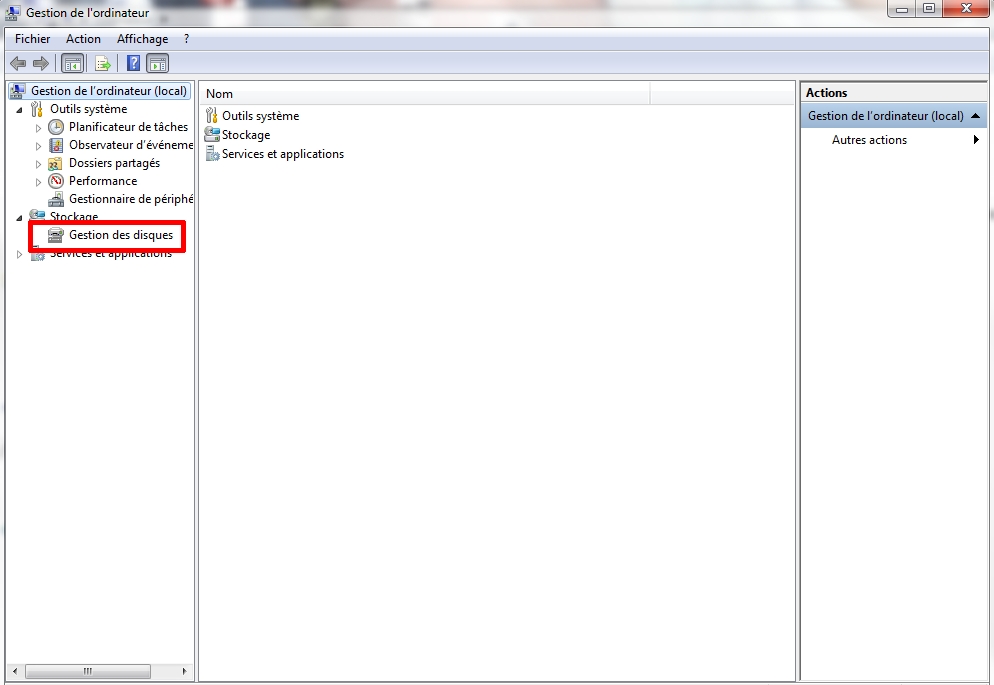
- Dans le bandeau présentant vos différentes partitions clic droit sur celle que vous avez préparez dans la partie précédente, et choisissez réduire le volume :
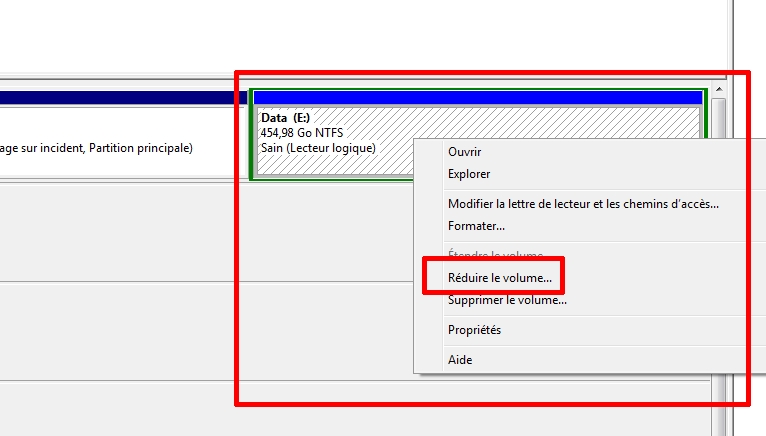
- Une boite de dialogue s'ouvre où vous allez choisir la taille de la partition destinée à Windows 8, cette taille doit être au moins de 30Go = 30.000 Mo, car Windows 8 prend à lui seul 20Go, et il faut se garder la possibilité d'installer quelques logiciels... Enfin, à vous de voir en fonction de "l'espace de réduction disponible" ce que vous allez choisir.
Si toutefois vous n'aviez pas la possibilité de réduire de 30.000 Mo, je vous conseille de recommencer l'étape numéro 2 en libérant plus d'espace et en défragmentant à nouveau le disque dur.
Personnellement, étant à l'aise au niveau de mon disque dur et souhaitant tester l'installation de divers logiciels sur ce dernier je vais créer une nouvelle partition de 80Go = 80000 Mo.
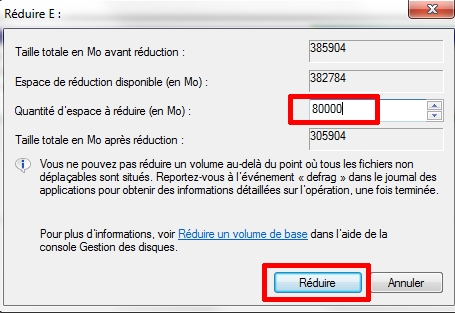
4) Vous revenez alors sur la gestion des disques et vous voyez qu'une nouvelle partition s'est créé, il faut maintenant la préparer correctement :
- Clic droit --> nouveau volume simple :
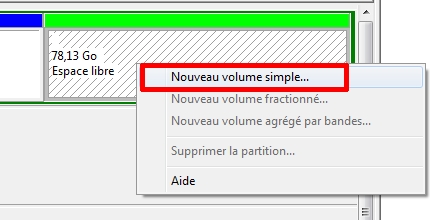
- L'assistant se lance, il ne reste plus qu'à se laisser guider :
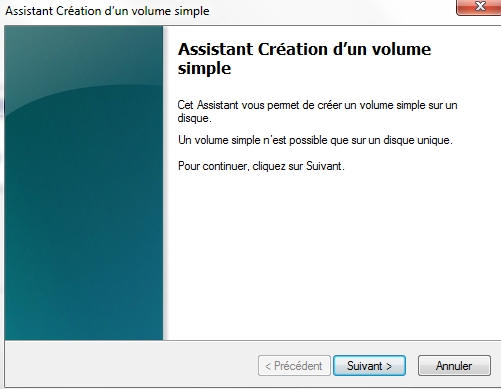
- Laissez la taille maximale pour votre partition :

- Choisissez une lettre (celle par défaut va très bien)
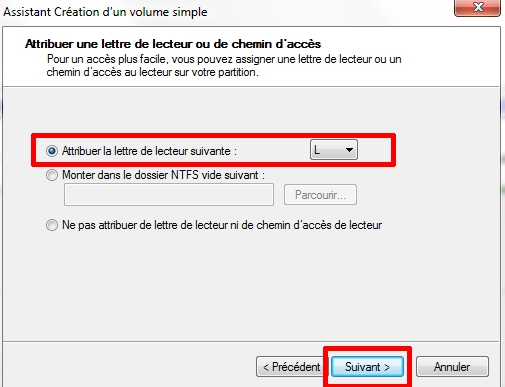
- Donnez un nom à votre partition, WIN8 me parait adapté et vérifiez bien que vous formatez en NTFS
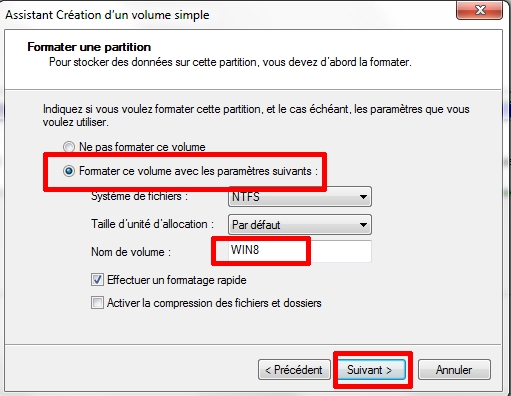
- Vous avez terminé la préparation de votre ordinateur, bravo !
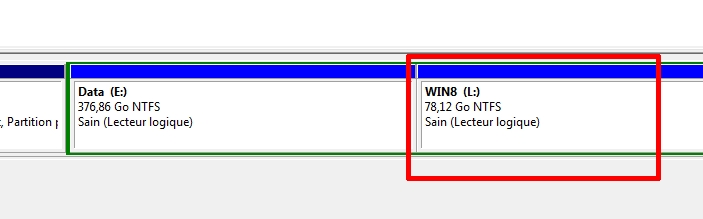
PARTIE 3 : Installez Windows 8
1) Vous avez fini de télécharger le fichier image (Windows8-consumer-preview-64bits-french.iso)
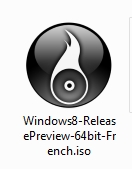
Gravez alors ce fichier sur un DVD, a une vitesse lente :
Si vous ne savez pas graver une image de disque je vous renvoie sur ce tutoriel.
2) Il ne vous reste plus qu'a redémarrer votre ordinateur et à "booter" sur votre DVD (Esc ou F10 ou F12 au démarrage) :

3) Installez Windows 8 :
- L'installation de Windows8 est assez classique, mise à part ce petit logo de poisson qui fait des 8 avec sa bouche :

- Choix de la langue :
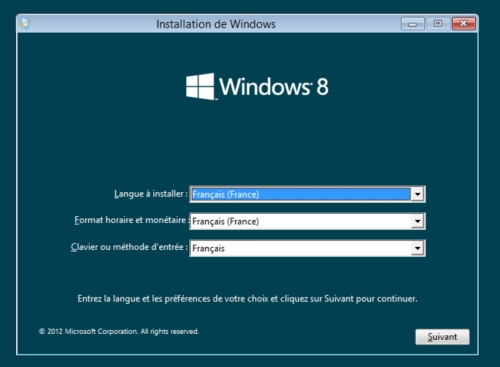
- Installation automatique :
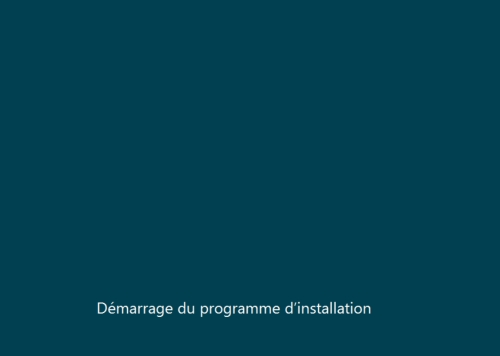
- Entrez la clé produit fournie par Microsoft (valide jusqu'au 16/01/2013 ) : TK8TP-9JN6P-7X7WW-RFFTV-B7QPF
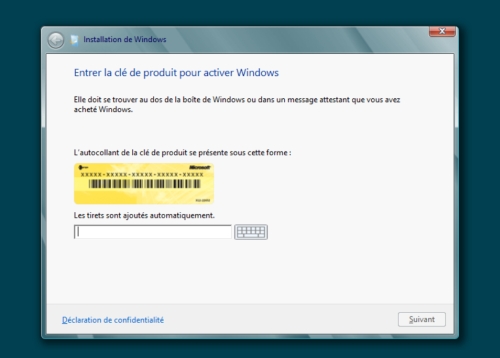
- Cliquez sur Personnalisé, le second choix, car le premier choix est pour une installation unique de Windows 8 et nous nous voulons l'installer en plus de notre windows actuel :
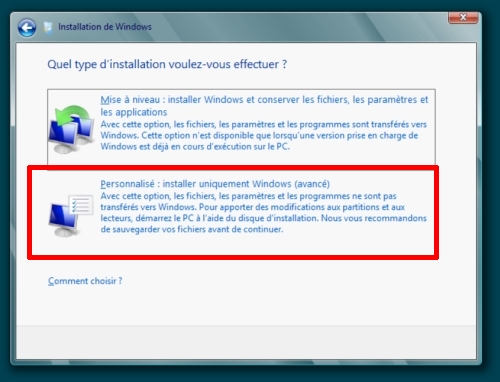
- Sélectionnez la partition préparée au début de ce tutoriel et allez boire un petit café pendant les 15 minutes d'installation !
- Un dernier reboot de votre PC et vous êtes prêt à utilisez Windows 8 : FELICITATIONS !!
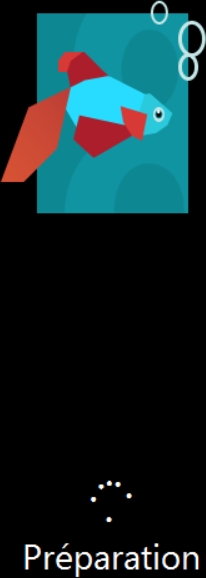
Désormais au démarrage de votre ordinateur vous aurez le choix entre démarrer avec Windows 7 ou bien avec Windows 8. En plus vous avez conservées toutes vos données, vous avez simplement "perdus" 50Go de votre DD pour les prêter à Windows8 : elle est pas belle la vie ??
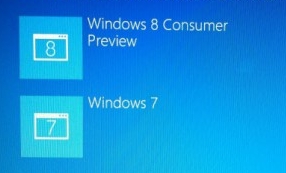
Allez je vous laisse choisir vos paramètres et jouer avec l'interface Metro
@ bientôt





